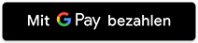Sie können Google Pay in zahlreichen Geschäften und Apps sowie auf Websites nutzen. So erkennen Sie, ob Google Pay akzeptiert wird:
In Geschäften
Sie müssen nicht unbedingt das Google Pay-Logo sehen, um in Geschäften mit Google Pay bezahlen zu können. Wenn das Geschäft kontaktloses Bezahlen akzeptiert, können Sie Ihr Smartphone dafür verwenden. Achten Sie auch auf eines dieser Symbole:


In Apps und auf Websites
Sie können mit Google Pay überall dort bezahlen, wo Sie diese Logos sehen: